Sådan gemmer du delte filer på OneDrive til web og mobil
Miscellanea / / September 15, 2023
Takket være Microsofts smarte OneDrive-pakke med alle Microsoft 365-pakkerne er virksomhedens cloud-lagringsplatform ret populær blandt fagfolk, virksomheder og store organisationer. Alle Microsoft 365 Home og Business-abonnementer kommer med 1 TB OneDrive-lagerplads og med tilføjelser som f.eks password-beskyttet og udløbslinks, er det blevet et foretrukket sted at dele filer og medier. Hvis du ofte modtager det samme, kan du her se, hvordan du kan gemme delte filer på din OneDrive-konto.
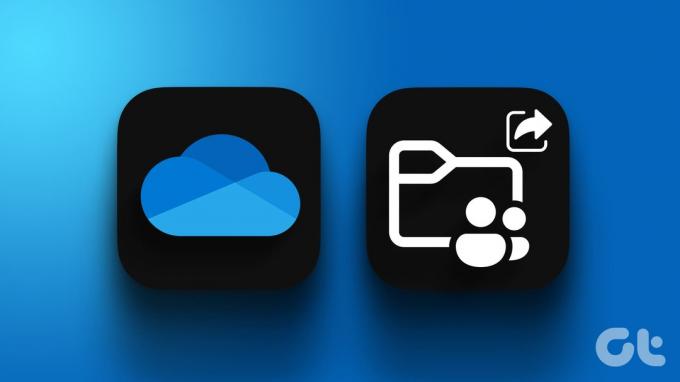
Microsoft holder de delte filer adskilt fra dine personlige. Det er en bevidst adfærd for at undgå forvirring på OneDrive home. Du kan kontrollere detaljerede oplysninger om filer, der deles med dig, og kopiere relevante til din konto. Her er, hvad du skal gøre.
Sådan downloader du delte filer på OneDrive til web
Selvom OneDrive er naturligt tilgængeligt på Windows og Mac, tilbyder Microsoft en funktionsrig webversion for at få adgang til dine filer på alle platforme, inklusive Linux og ChromeOS. Sådan kan du gemme delte filer på din OneDrive-konto.
Trin 1: Besøg OneDrive på nettet, og log ind med dine Microsoft-kontooplysninger.
OneDrive hjemmeside
Trin 2: Vælg menuen Delt fra venstre sidebjælke.

Trin 3: Tjek mappe- eller filnavnet, delt dato og den oprindelige afsenderens navn.
Trin 4: Klik på alternativknappen ved siden af en mappe eller fil, og vælg 'Kopiér til' øverst.

Trin 5: Det åbner et vindue med OneDrive 'Mine filer'-menuen. Du kan gemme delte mediefiler direkte i dit fotobibliotek eller et bestemt album.
Trin 6: Vælg en mappe, hvor du vil kopiere, og tryk på Kopier her.

Flyt til menuen Mine filer og find din gemte mappe eller fil. Den er nu klar til redigering og deling. Du kan tilføje flere filer til en mappe og dele dem med dine venner og kolleger.
Hvis du kun vil downloade delte filer, behøver du ikke gemme dem på din OneDrive-konto. Downloadprocessen er ret ligetil.
Trin 1: Gå til menuen 'Delt' på OneDrive-nettet.
Trin 2: Vælg de filer og mapper, du vil downloade. Klik på Download øverst.
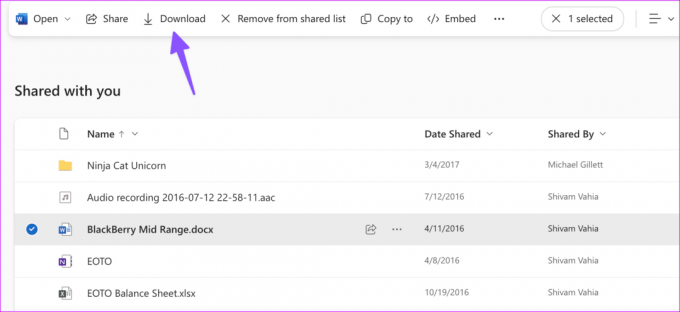
Hvis du har redigeringstilladelse til en delt fil, kan du generere et delbart link og også invitere andre til samarbejde. Du behøver ikke at kopiere eller gemme det samme på din OneDrive-konto og forbruge din skylagerplads.
Gem delte filer på OneDrive til iPhone
Bortset fra en egnet web-app har OneDrive også funktionsrige apps på mobile platforme. De understøtter offline-tilstand, biometrisk godkendelse, automatisk kamera upload, widgets, og muligheden for at downloade delte filer til din konto. Lad os starte med OneDrives iOS- og iPadOS-apps først.
Trin 1: Download OneDrive på din iPhone, og log ind med dine Microsoft-kontooplysninger.
OneDrive til iPhone
Trin 2: Flyt til fanen Delt nederst.
Trin 3: Det viser alle brugere, der har delt filer med dig. Desværre viser det ikke direkte alle filer og mapper som webversionen.
Trin 4: Vælg en hvilken som helst bruger, og tryk længe på en fil. Tryk på menuen med tre prikker i øverste højre hjørne. Vælg Flyt.


Trin 5: Vælg en OneDrive-mappe, hvor du vil gemme filen, og tryk på Flyt.
Trin 6: Hvis du forsøger at gemme en mappe fra fanen 'Delt', får du mulighed for at 'Tilføj genvej til filer'.


Hvis du vil downloade delte filer direkte på din iPhone, skal du gå gennem trinene nedenfor.
Trin 1: Gå til en delt fane, og tryk på menuen med tre prikker ved siden af en fil.
Trin 2: Tryk på Del, og vælg Gem til filer.
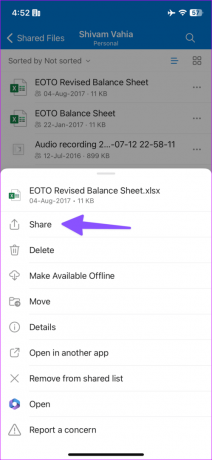

Trin 3: Det åbner appen Filer. Vælg en relevant mappe for at gemme filen.

Download delte OneDrive-filer på Android
Selvom OneDrive bruger en identisk grænseflade på iPhone og Android, er trinene lidt anderledes på Android for at downloade delte filer.
Trin 1: Få OneDrive på Android. Log ind med dine Microsoft-kontooplysninger.
OneDrive til Android
Trin 2: Gå til fanen Delt.
Trin 3: Vælg en persons navn, hvis fil du vil downloade eller kopiere.

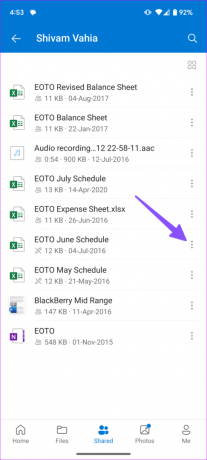
Trin 4: Tryk på menuen med tre prikker ved siden af en fil, og vælg Kopier.
Trin 5: Vælg mappen OneDrive Files, og gem den delte fil til en relevant destination.

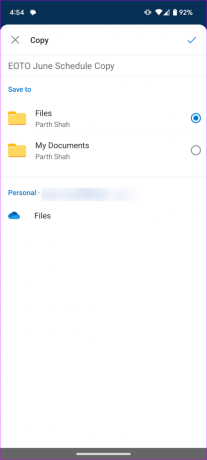
Trin 6: Du kan trykke på Download fra den samme menu for at gemme det samme direkte på din Android-telefon.
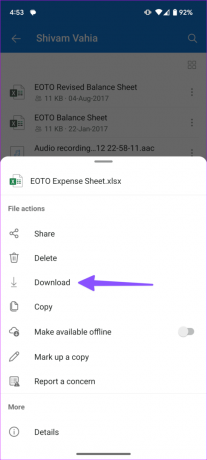
Administrer dine modtagne filer på OneDrive
Sømløs deling er en af de vigtigste faktorer bag OneDrives slående popularitet. Når du har modtaget sådanne filer, kan du gemme dem på din konto eller downloade dem direkte på dit skrivebord eller din telefon.
Sidst opdateret den 16. august, 2023
Ovenstående artikel kan indeholde tilknyttede links, som hjælper med at understøtte Guiding Tech. Det påvirker dog ikke vores redaktionelle integritet. Indholdet forbliver upartisk og autentisk.
VIDSTE DU
Notion, produktivitetsappen, blev grundlagt i 2013.

Skrevet af
Parth har tidligere arbejdet hos EOTO.tech med at dække tekniske nyheder. Han er i øjeblikket freelancer hos Guiding Tech og skriver om apps-sammenligning, tutorials, softwaretip og tricks og dykker dybt ned i iOS-, Android-, macOS- og Windows-platforme.



